win11壁纸怎么更换
- 分类:Win11 教程 回答于: 2022年07月29日 10:44:24
想要给自己新安装的win11系统设置新的个性化壁纸,但是自己还不熟悉win11的操作,不知道win11壁纸怎么更换怎么办。其实方法跟win10的操作差不多,下面就教下大家更换win11壁纸的操作方法步骤。
工具/原料:
系统版本:windows11系统
品牌型号:联想小新pro14
方法/步骤:
进入win11个性化设置内更换壁纸:
1、首先打开win11系统桌面,鼠标右键点击空白处,在右键菜单中选择“个性化”打开。

2、在右侧栏中找到“背景”打开。

3、然后就可以选择想要的图片壁纸更换,或者切换成幻灯片形式就是动态壁纸更换,选好返回桌面即可看到更换后的壁纸。
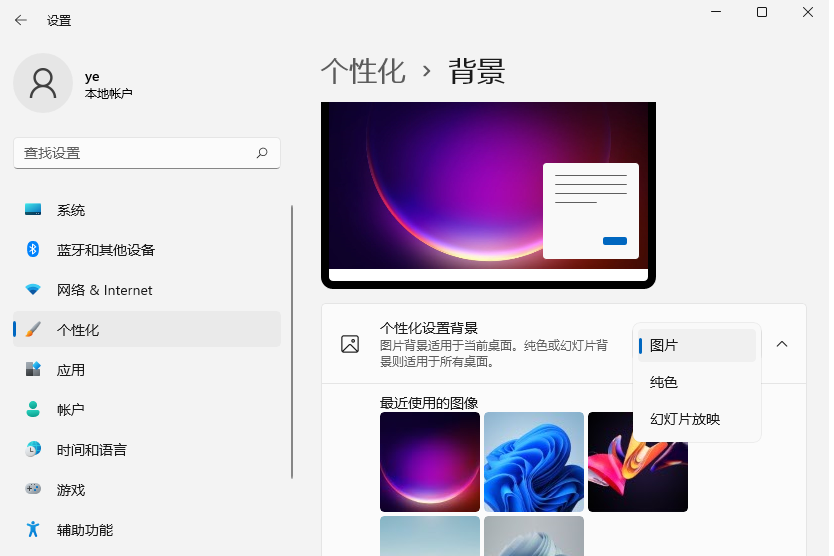
4、当然还可以在微软商店中获取更多个性化的壁纸来更换,大家可以自行操作体验。

拓展资料:更多电脑壁纸的相关内容
电脑壁纸如何更换
win7壁纸总是自动变黑怎么办
搜索win11设置动态壁纸的步骤
总结:
以上便是更换win11壁纸的操作方法,其实步骤跟以前的win10系统的操作基本类似,大家可参照以上的教程去设置自己喜欢的个性化壁纸吧。
 有用
26
有用
26


 小白系统
小白系统


 1000
1000 1000
1000 1000
1000 1000
1000 1000
1000 1000
1000 1000
1000 1000
1000 1000
1000 0
0猜您喜欢
- 升级win11后没有更新怎么办2022/12/27
- 技嘉win11前置音频没有声音怎么办..2023/05/03
- mac可以装win11吗2021/12/21
- win11更新后闪屏的解决教程2022/02/09
- win11 u盘多大才能安装的教程..2022/02/28
- win11截图工具找不到怎么办2022/10/16
相关推荐
- Windows11好用吗-Win11系统怎么样..2022/01/14
- Win11怎样修改账号名字2022/09/03
- windows11系统安装方法介绍_小白官网..2021/11/21
- Win11如何跳过系统检测的步骤教程..2021/08/14
- 笔记本电脑windows11安装方法详解..2021/07/15
- 如何解决win11电源按钮点两次..2022/10/25

















